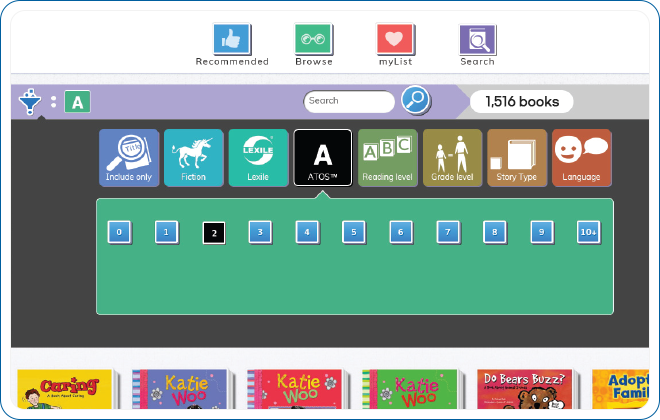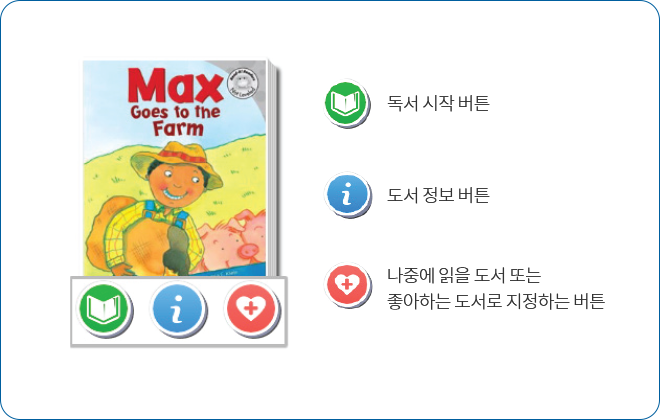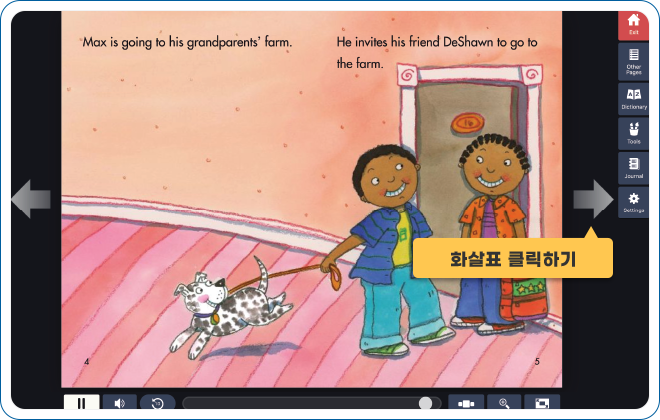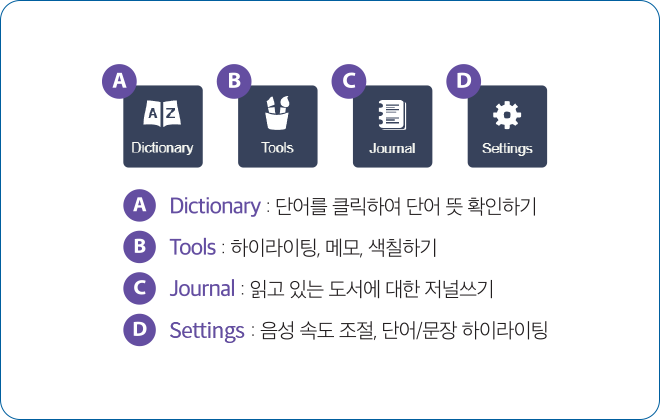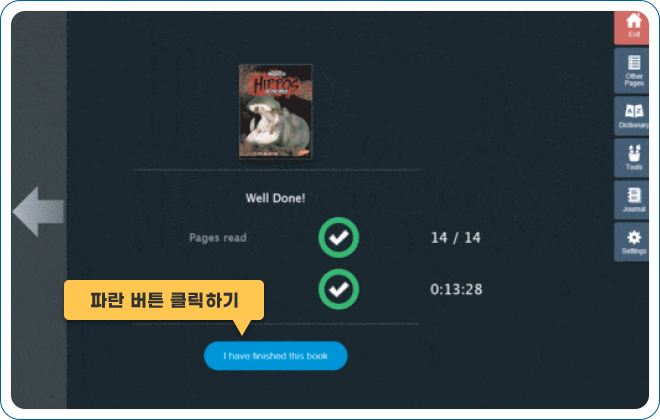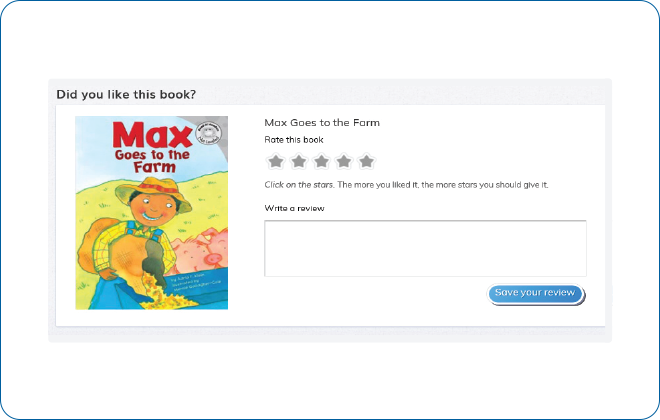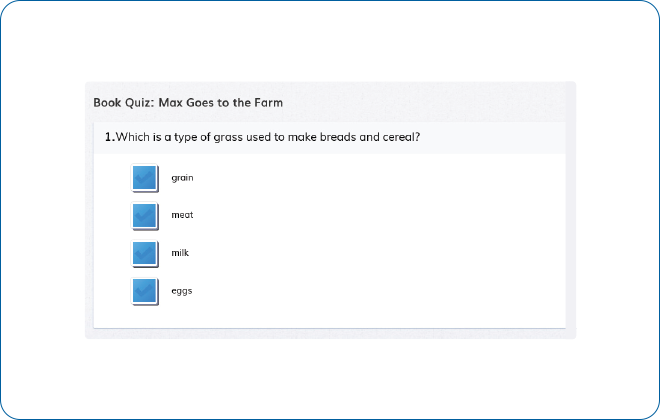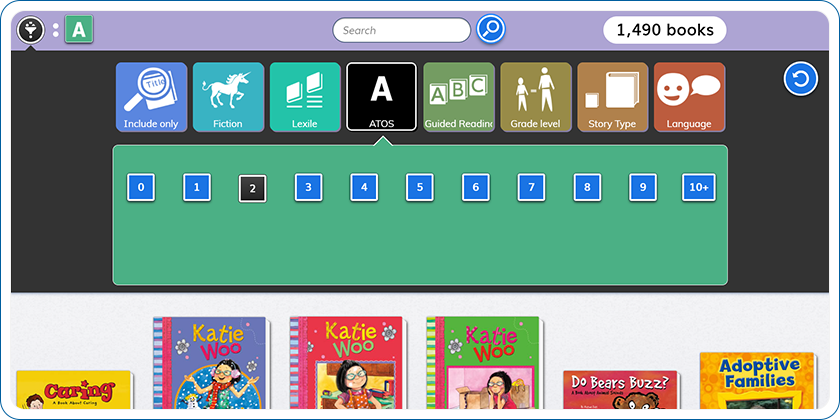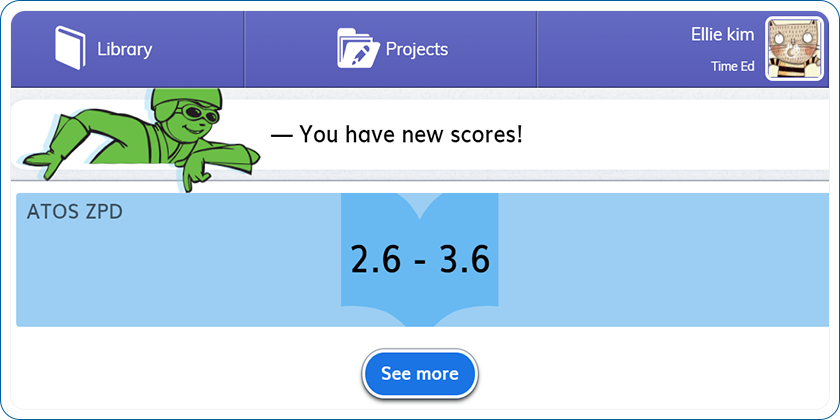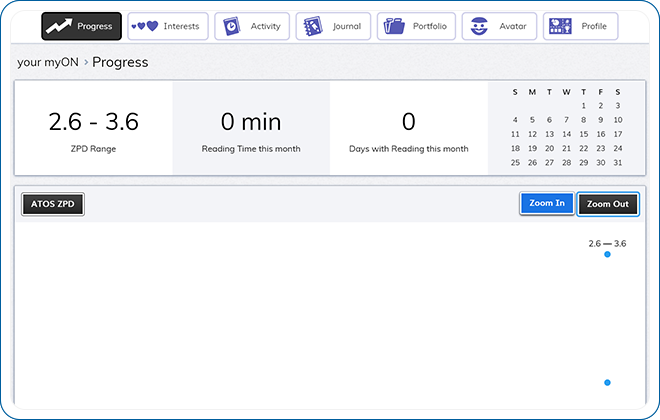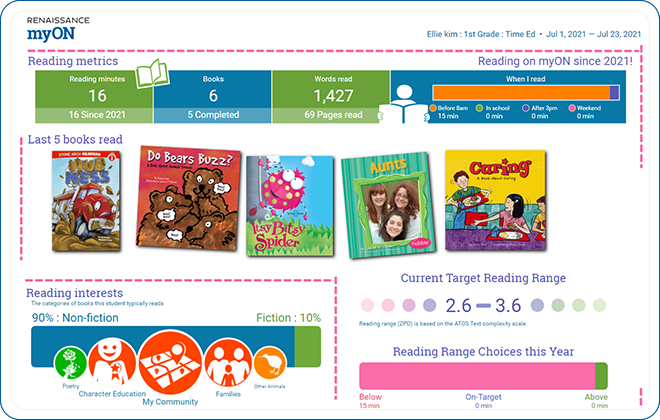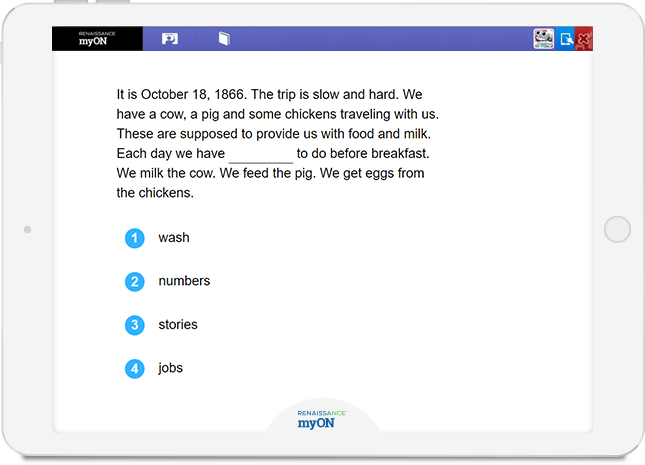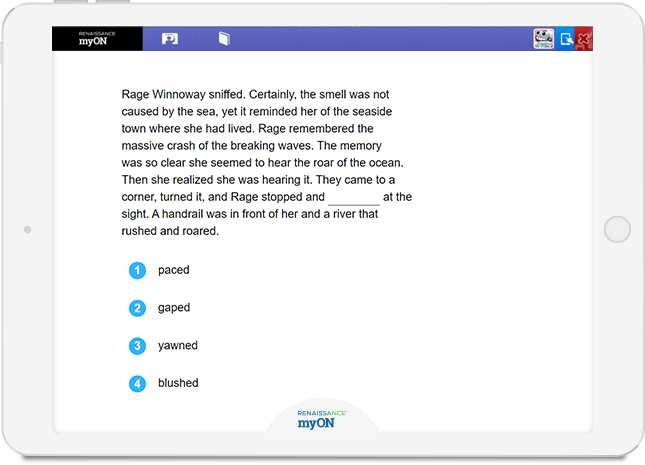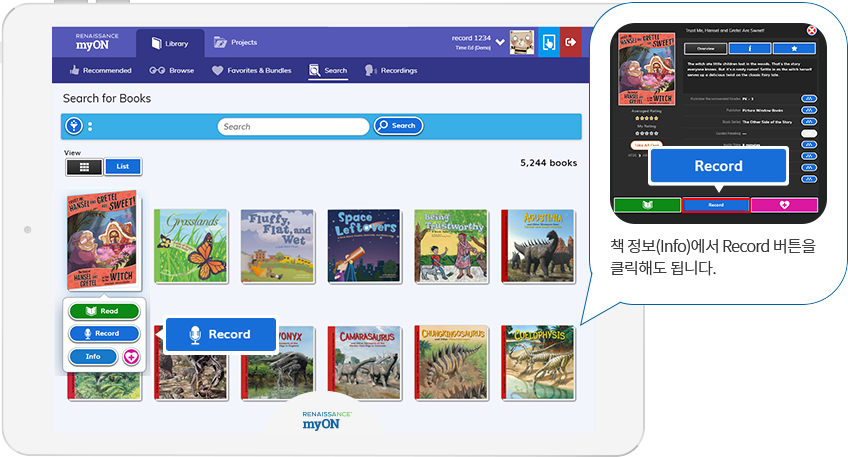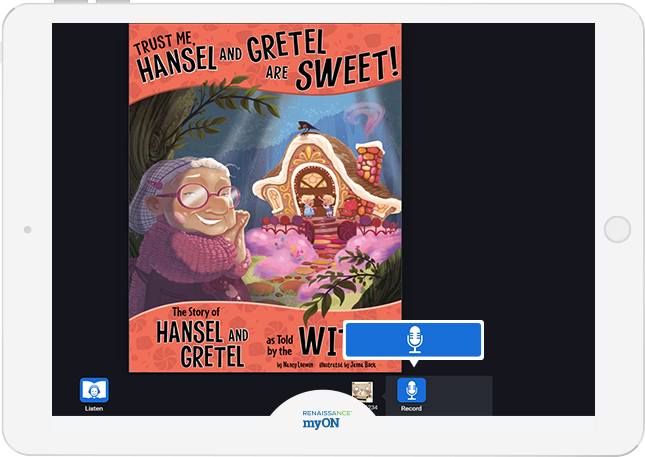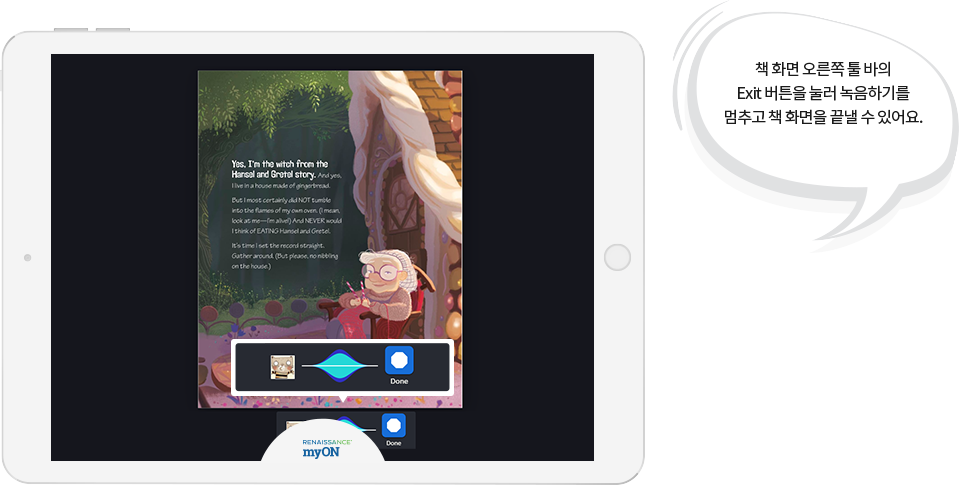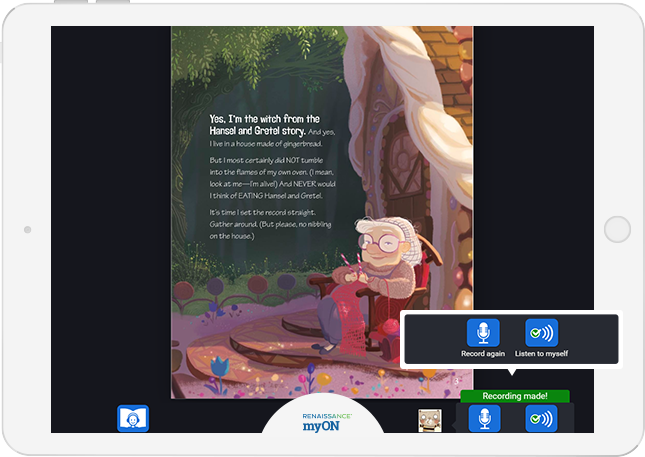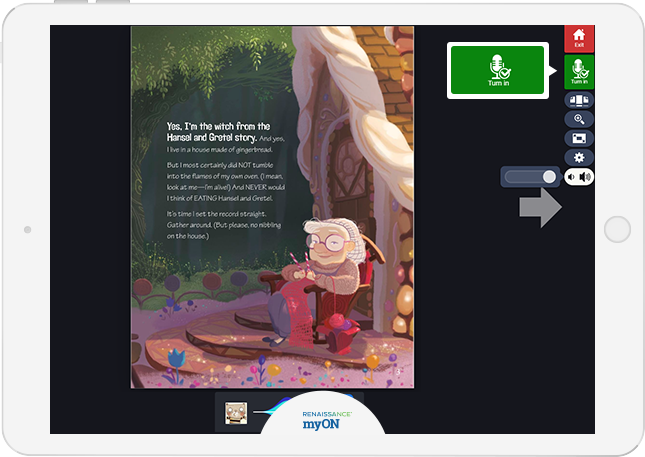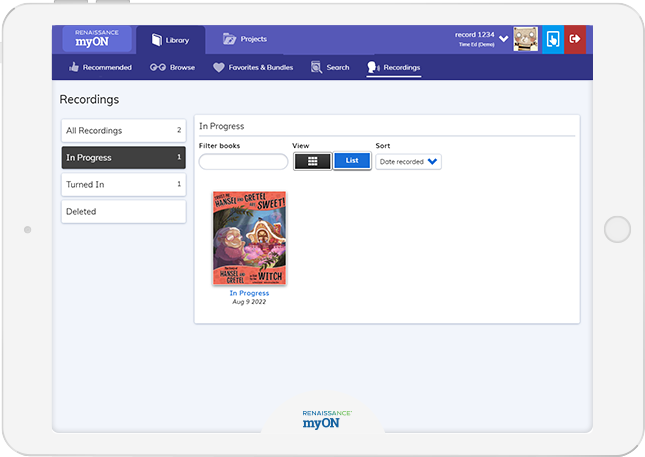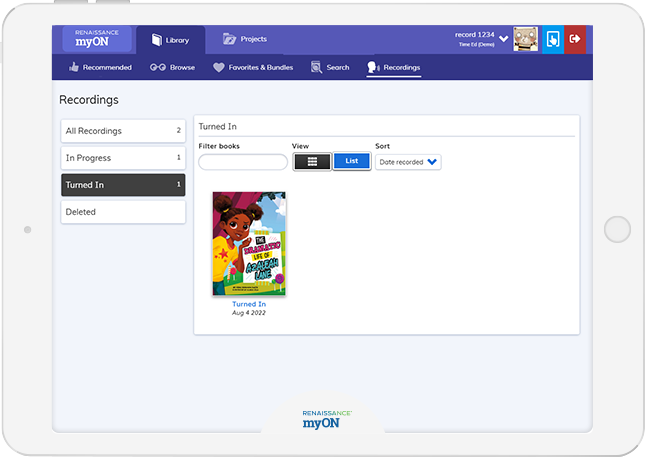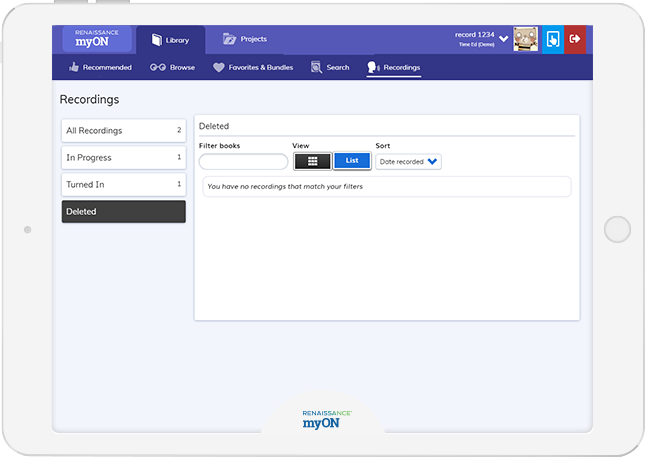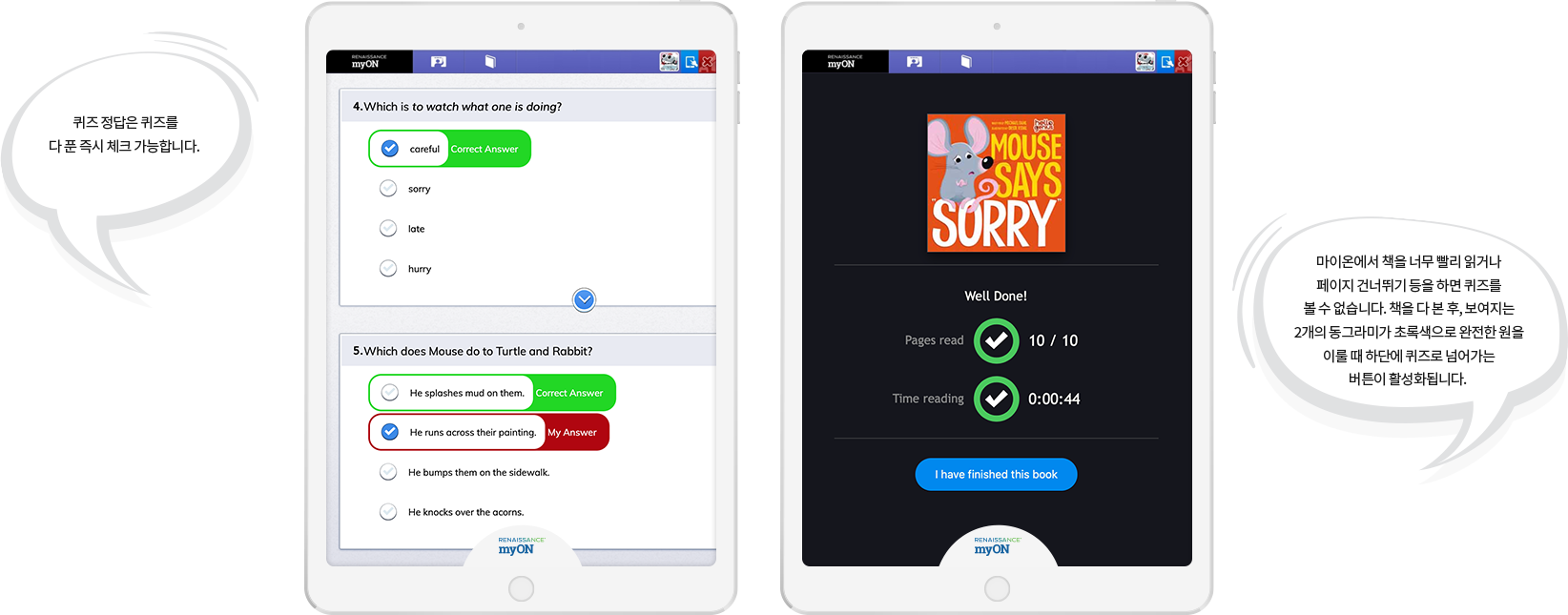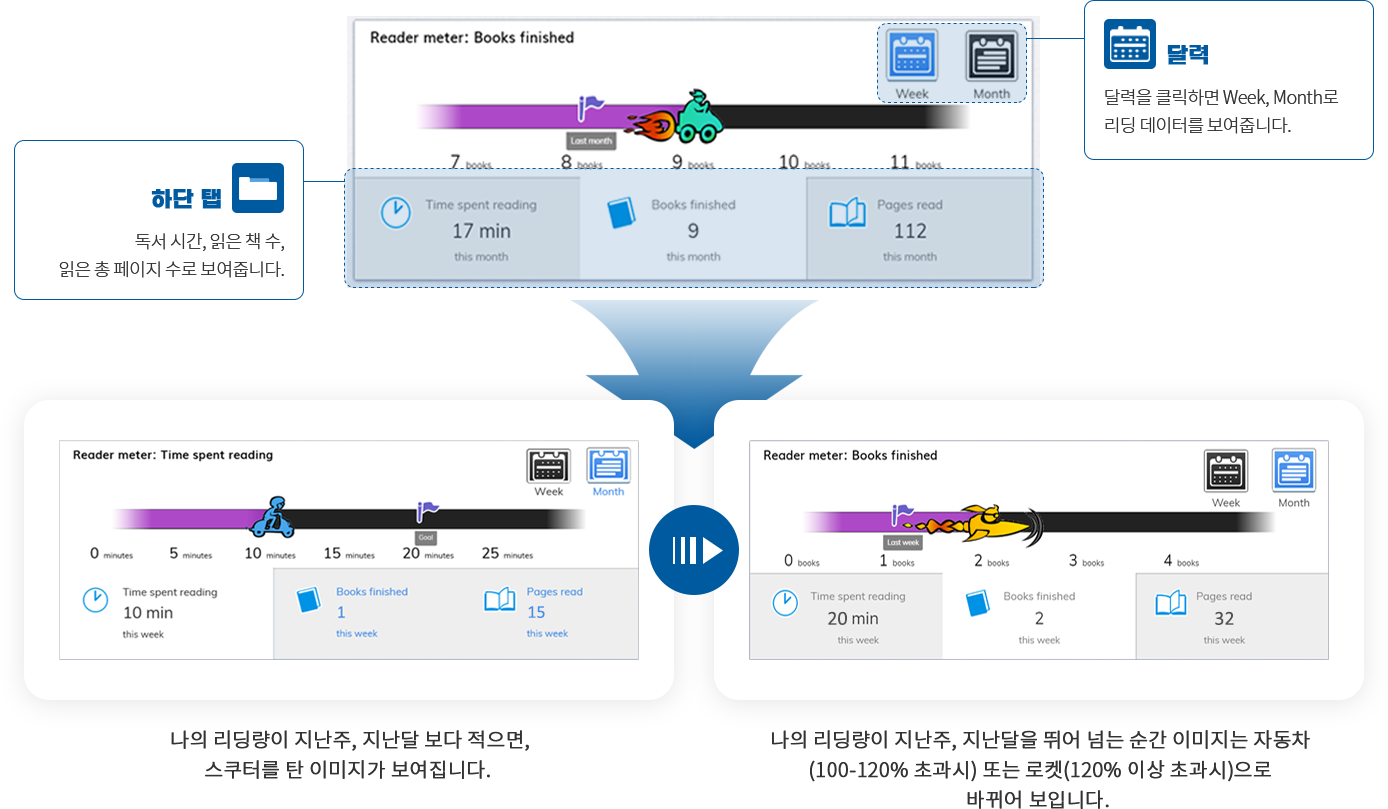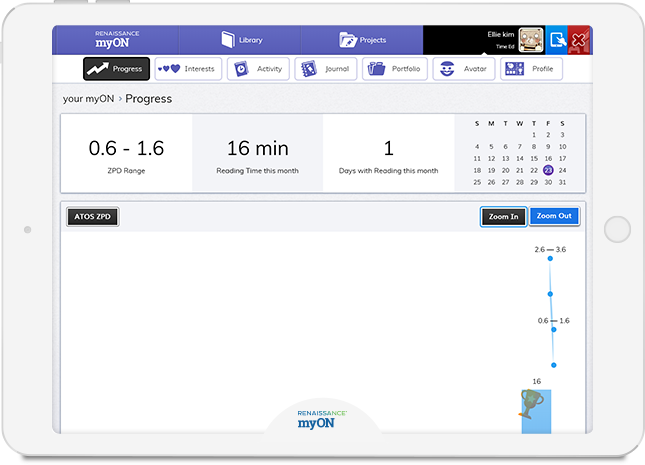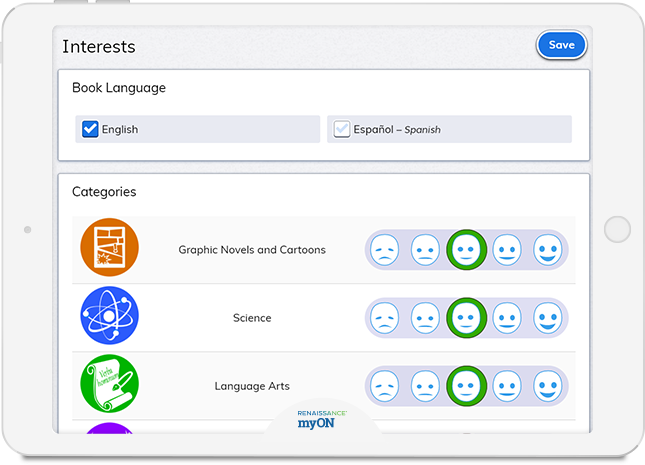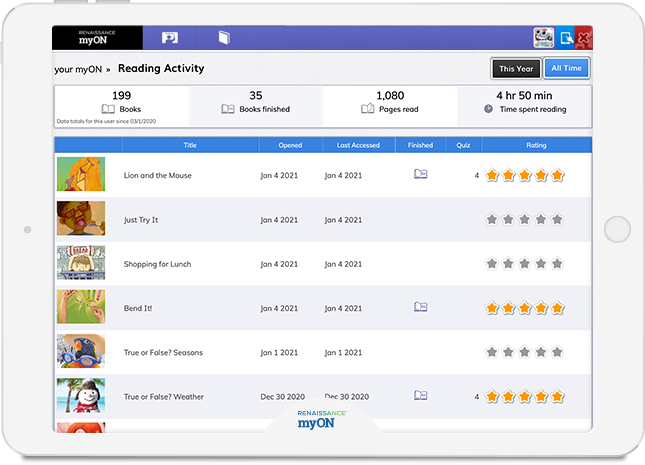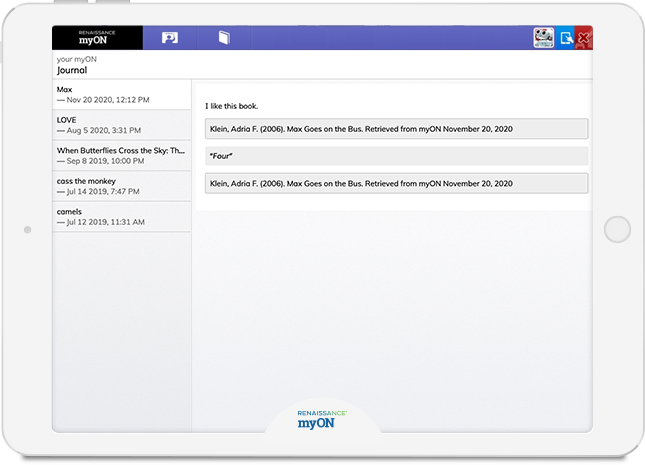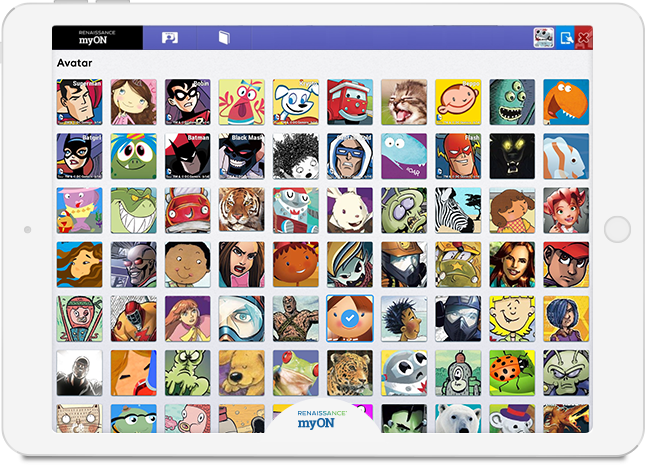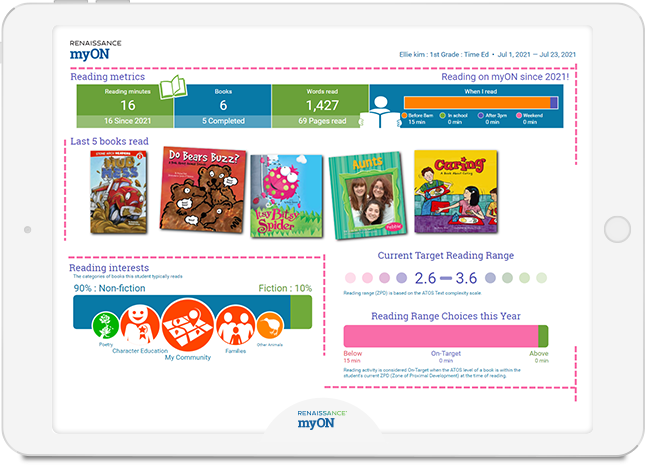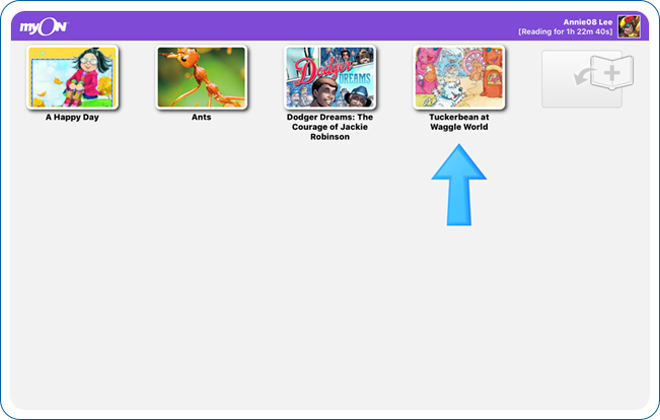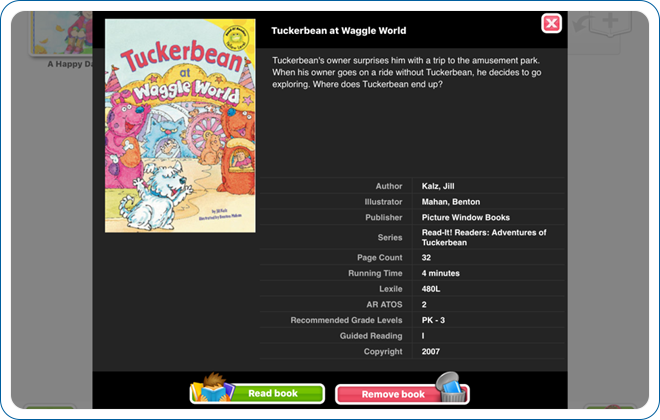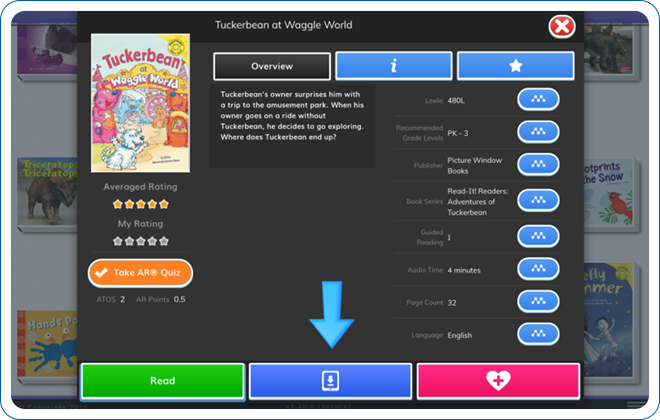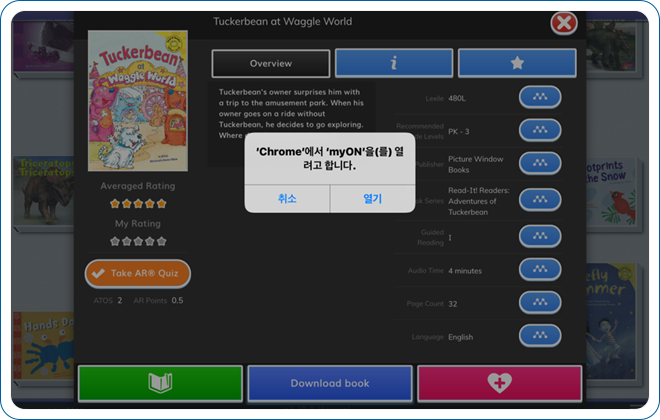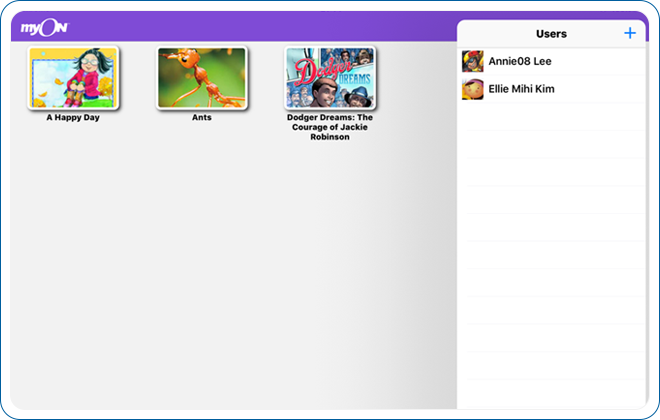사용자 가이드
마이온 사용 전 체크해주세요
마이온은 컴퓨터, 태블릿 PC, 스마트폰에서도 사용이 가능합니다.
브라우저는 Chrome(크롬)을 사용해주세요.
브라우저는 Chrome(크롬)을 사용해주세요.
01

전송 받은 주소로 접속 후, 부여된 Username,
Password를 입력한 후 Log In을 클릭합니다.
02
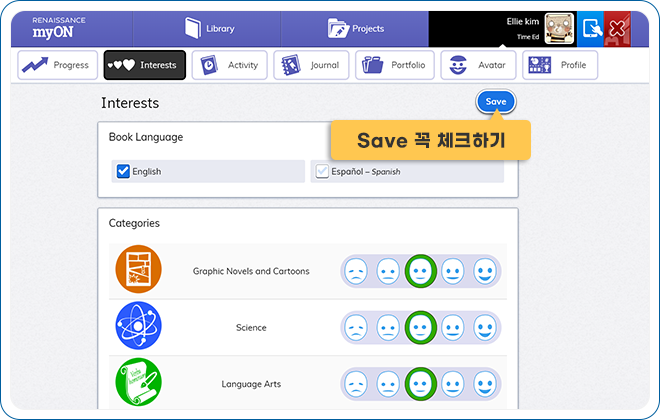
‘Interests Inventory’ 가 자동으로 나타나면, 상단의 language 중 English 를
선택하고 카테고리 중 관심이 있는 주제에서 관심도를 체크합니다.
자신의 흥미도에 따라 어울리는 표정을 선택합니다.
마이온 시작하기
마이온 동영상 가이드
-
Step 1 : 로그인 하기Step 1 로그인 하기
-
Step 2 : 레벨 테스트 보기Step 2 레벨 테스트 보기
-
Step 3 : e-book 보기Step 3 e-book 보기
-
Step 4 : 레코딩 하기Step 4 레코딩 하기
-
Step 5 : 퀴즈 보기Step 5 퀴즈 보기
-
Step 6 : Library 보기Step 6 Library 보기
-
Step 7 : 독서 현황 체크하기Step 7 독서 현황 체크하기
마이온 활용하기
리딩레벨 테스트 보기
마이온은
국제 표준의 리딩레벨 테스트를 제공하고 있습니다.
리딩 레벨 구간(ZPD)을 정확하게 측정해주는공신력 있는 마이온 레벨
테스트
01. 최초 로그인 시 바로 진행이 되는
Placement Test
02. 주기적, 선택적으로 진행되는
Retest
Placement Test
마이온에 처음 로그인하면, 구매 시 옵션에서 선택하신 단계(A ~ C)에 따라 맞춤화된 Placement Test 가
시작됩니다.
A, B, C 단계를 선택하는 이유는 최초에 보게 되는 레벨 테스트를 수준에 맞게 시작하기 위해서입니다.
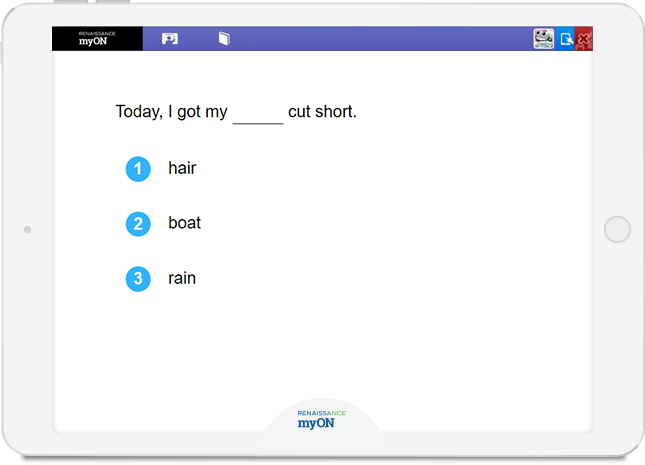
A 단계
Sentences level (영어 학습기간 2+년)
A 단계에서는 단어, 짧은 문장 레벨부터 짧은 단락의
이해 문제가 출제됩니다.
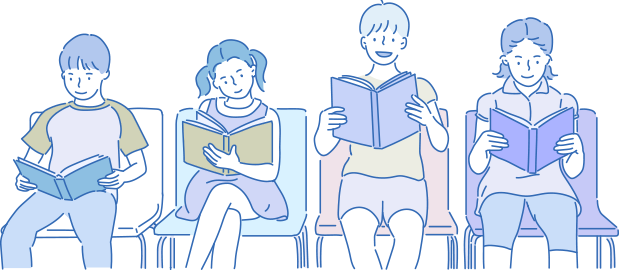
A, B, C 단계 선택은 최초에 보게 되는 Placement test의 시작 난이도를
정하기 위함입니다. 각각 미국의 1학년, 2-3학년, 4-5학년 수준의 어휘로
시작이 되고, 그 이후는 학습자의 실력에 따라 문항 난이도가 조절됩니다.
주기적으로 Retest를 거치면서 자신의 리딩 레벨 구간(ZPD)을
업데이트 할 수 있습니다.
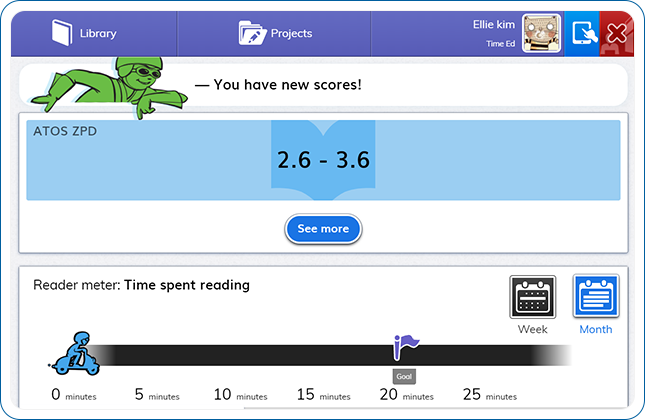
ATOS ZPD란?
마이온의 테스트를 보고 나면, 나의 레벨에 맞는 책을 검색할 수 있도록
도서의 레벨 추천 구간인 ZPD(zone of proximal development)를 진단해줍니다.
ZPD는 ‘근접발달영역’이라는 뜻으로, 러시아의 심리학자 레프 비고츠키가 제시한
아동의 인지발달 이론입니다. 르네상스사에서는 이 이론을 르네상스의
독서 프로그램과 접목하여, 학생 자신이 읽을 수 있는 책과 외부의 도움을 통해서
책을 읽을 수 있는 독서 레벨까지의 레벨 범위를 제시해 주고 있습니다.
본인의 ZPD 구간을 확인하고, Library에서 책을 검색할 때, 여러가지
검색 지수 중에, ATOS 지수로 검색할 수 있습니다.
( *ATOS 북레벨은 르네상스 고유의 북레벨 체계로, SR 지수와 연계되어 있습니다. )
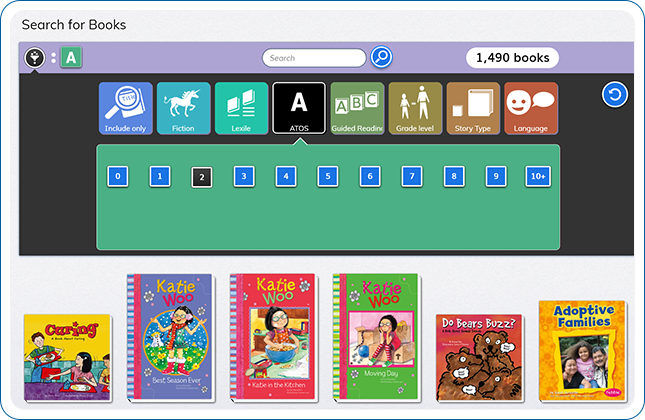
ZPD 활용법
ZPD가 2.6 – 3.6이 나온 학생은, ATOS로 2 또는 3으로 검색하여 책을 보면 됩니다.
ATOS로는 소수 단위로는 검색이 되지 않습니다.
또한, ZPD 범위가 폭넓게 나온 경우에는, 최고 지수로 맞추어 책을 보기 보다는,
가장 낮은 지수부터 읽기 편한 레벨로 읽어나가면서
차차 레벨을 올려가시기를 권장드립니다.
Retest 로 주기적인 리딩레벨 체크가능!
90일 주기로 생성되는 Retest로 나의 리딩 레벨이 얼마나 성장했는지
주기적으로 파악할 수 있습니다.
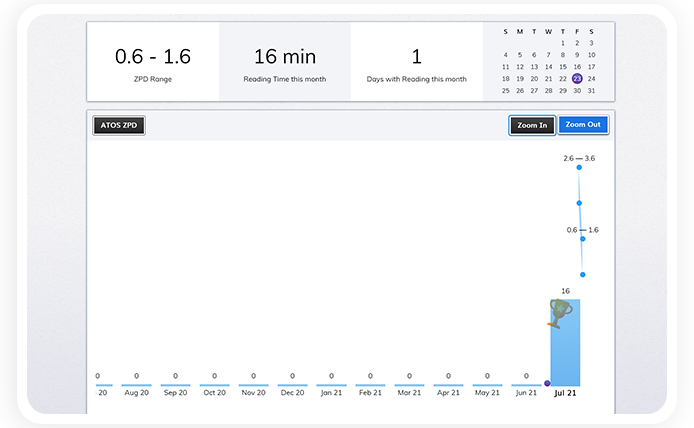
90일 주기로 자동 생성되는 Retest 이력을
그래프로 확인할 수 있습니다.
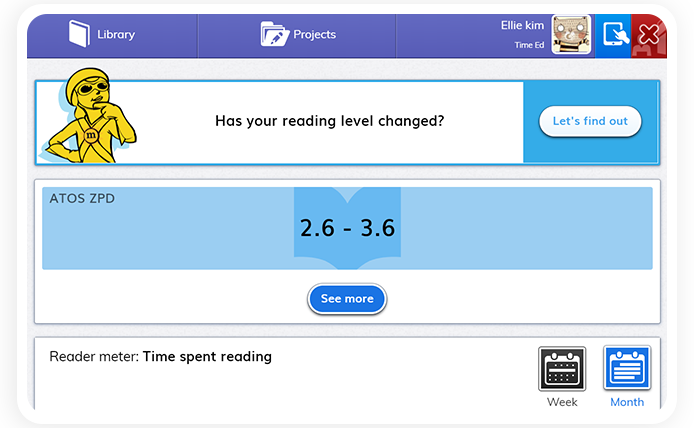
Retest는 필수가 아닌 선택사항이나, 3개월 주기로 자신의
리딩 실력 향상도를 점검하기를 권장합니다.
마이온 도서 다운로드
온라인에서 20권까지 다운로드하여 인터넷이 지원되지 않는 상황에서 다운로드한 도서를 열람할 수 있습니다.
태블릿PC의 크롬 기반에서 다운받을 수 있습니다.
(다운받은 도서는 리딩 툴이 제한적으로 지원되고, 퀴즈도 생성되지 않습니다. )
마이온 도서 다운로드 하는 방법 (Tablet PC를 사용하는 경우)

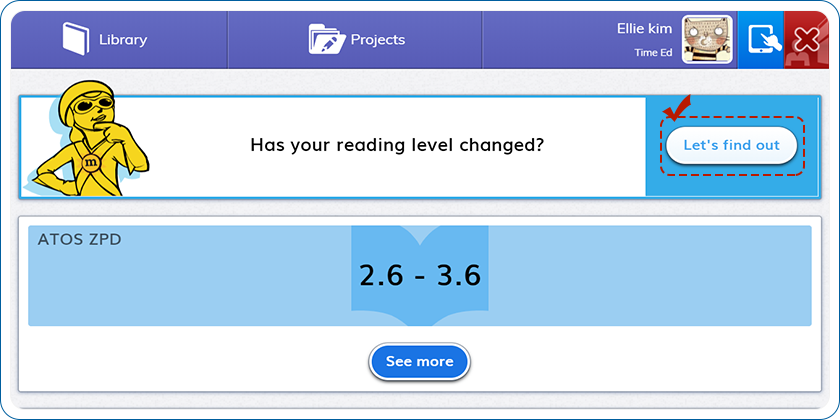
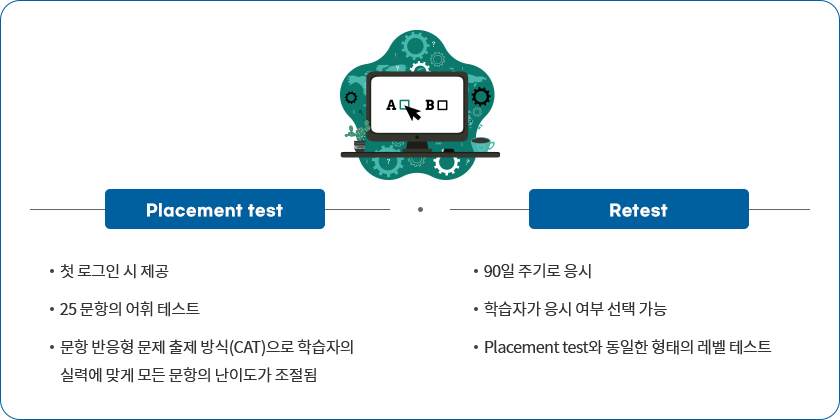
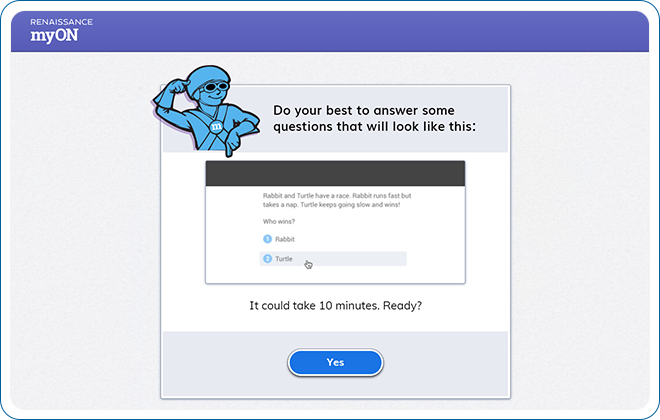
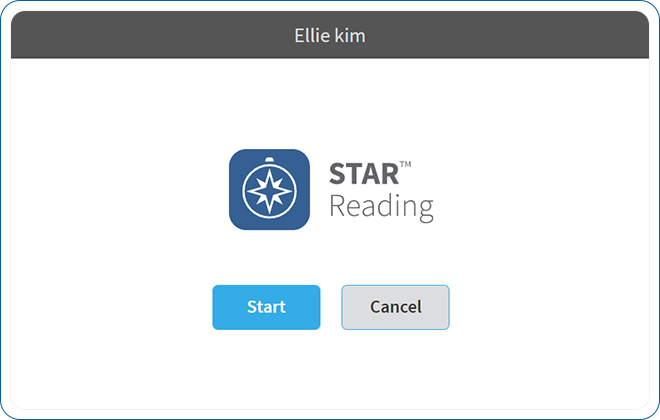
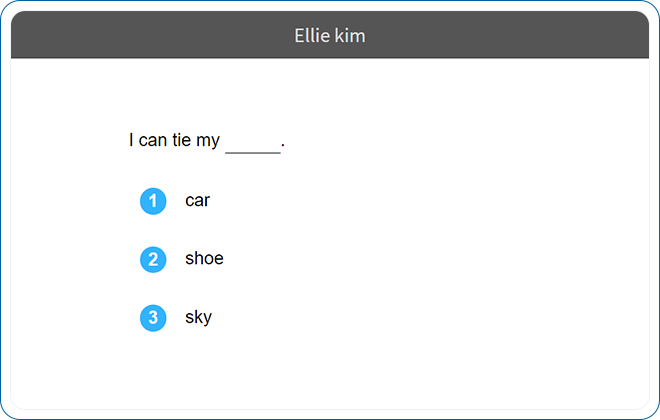
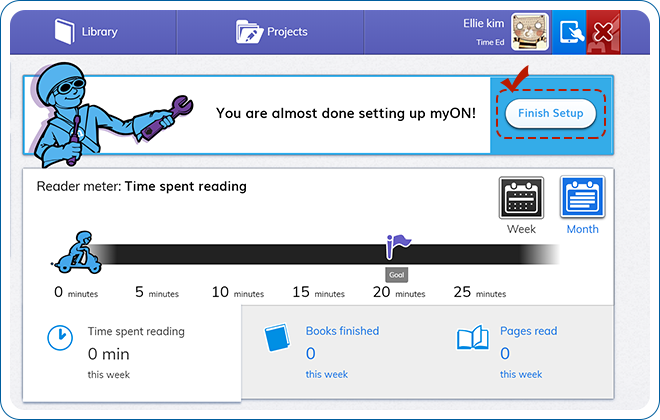
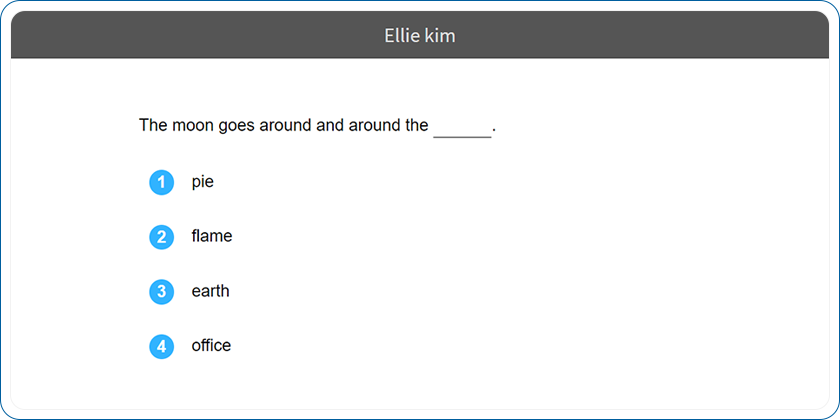
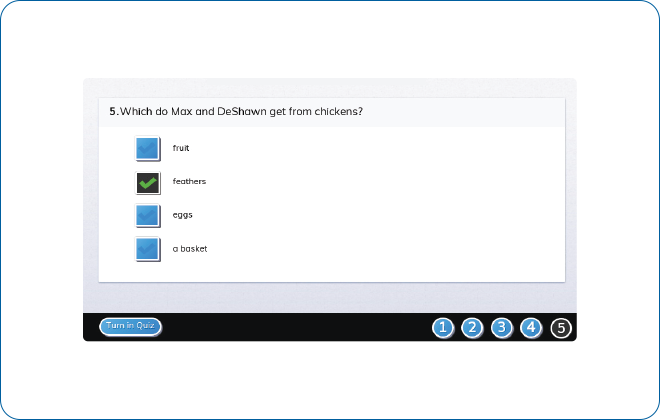
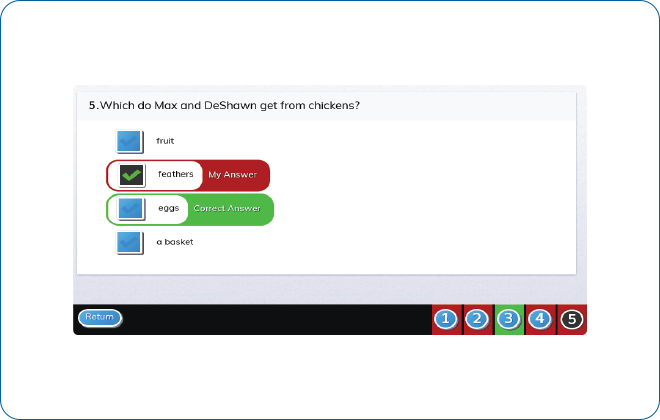
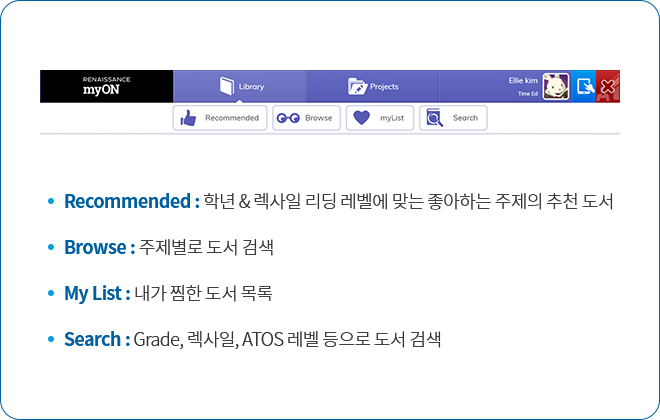
 를 클릭합니다. 클릭하면 아래에 4개의 버튼이 보여집니다.
를 클릭합니다. 클릭하면 아래에 4개의 버튼이 보여집니다.